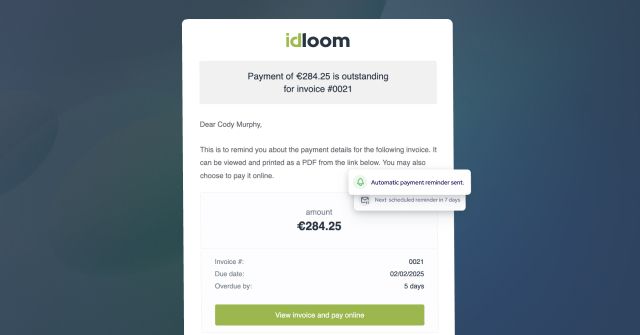
product releases
Mise à jour de février 2025
Améliorez votre site événementiel avec le générateur de contenu et de menu de navigation d’idloom, et offrez à votre audience une plateforme centralisée pour les inscriptions et…
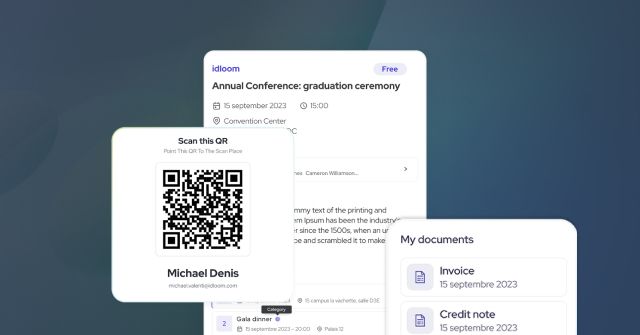
user guides
Une solution centralisée pour permettre aux participants de gérer leurs inscriptions aux événements
idloom hub simplifie l'inscription aux événements en offrant un espace centralisé où les participants peuvent gérer leurs événements, modifier leurs inscriptions et accéder à des…
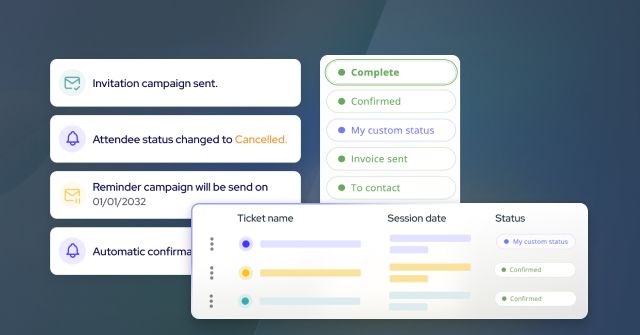
user guides
Optimisez les inscriptions à vos événements grâce à des statuts d'inscription personnalisés
Faites passer vos événements au niveau supérieur en exploitant la puissance des statuts d'inscription personnalisés pour vos participants.
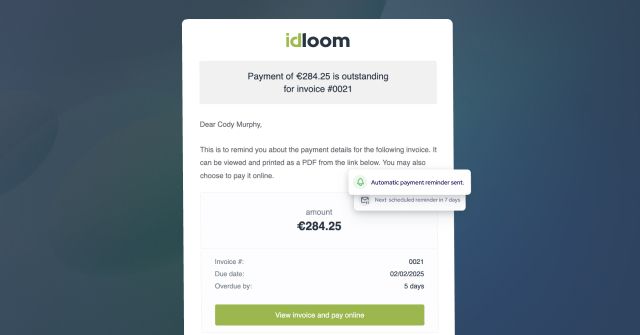
product releases
Mise à jour de janvier 2025
Automatisez les paiements de factures avec des rappels de paiement | Connectez idloom à plus de 7000 applications – Aucun codage requis.
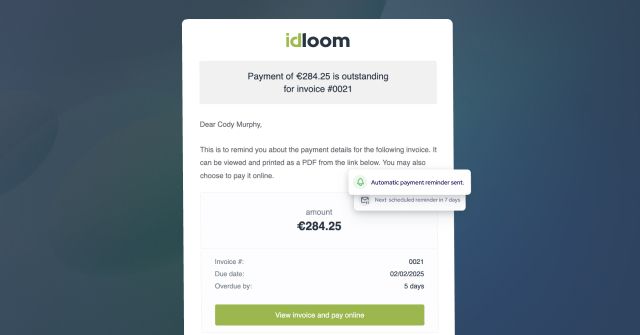
user guides
Automatisez les rappels de paiement et suivez vos factures pour un meilleur flux de trésorerie
Gérez facilement les paiements de factures avec les rappels de paiement d’idloom. Optimisez votre flux de trésorerie et réduisez les retards de paiement.
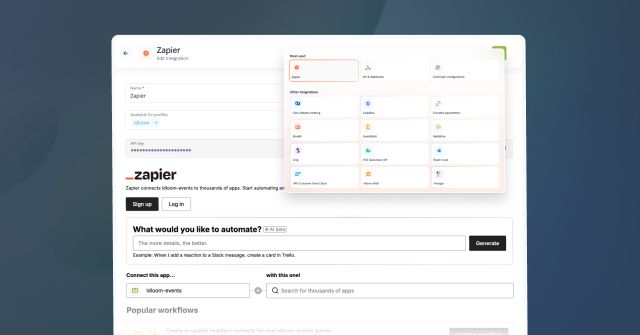
user guides
Intégration idloom & Zapier : connectez votre logiciel de gestion d'événements à plus de 7 000 applications.
Connectez facilement idloom à plus de 7 000 applications via Zapier pour automatiser la gestion d'événements, simplifier les workflows et augmenter votre productivité—sans aucun…
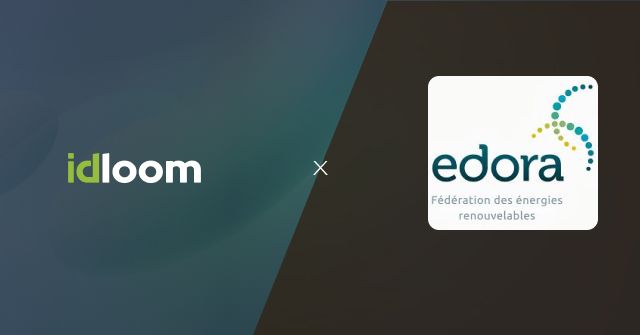
case studies
EDORA optimise la gestion des événements sur les énergies renouvelables avec idloom
EDORA simplifie la gestion des événements sur les énergies renouvelables grâce au logiciel tout-en-un d'idloom. Simplifiez la planification, l'inscription et le reporting pour les…
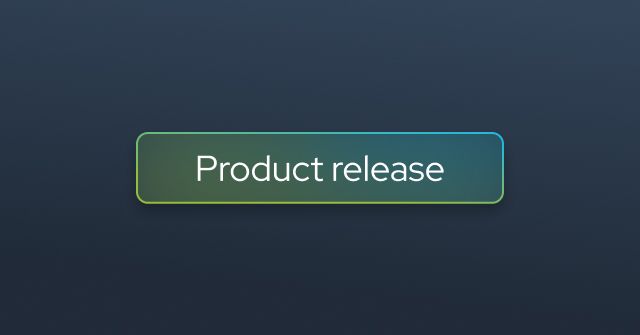
product releases
Mise à jour de Décembre 2024
D'un nouveau modèle élégant pour les sites web d'événements à une gestion personnalisée des fichiers et bien plus encore... découvrez toutes les nouvelles améliorations que nous…
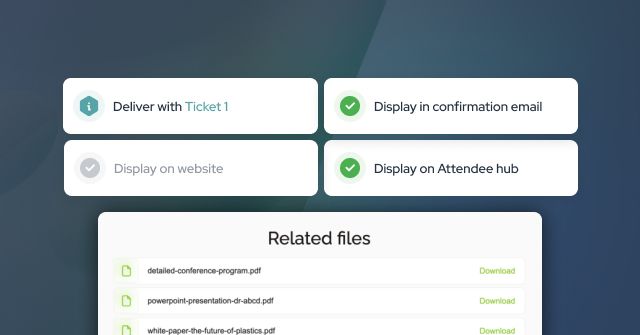
user guides
Guide complet pour télécharger, partager et gérer des fichiers
Apprenez à télécharger, gérer et partager des fichiers avec idloom pour simplifier la communication événementielle et offrir un contenu personnalisé à vos participants.
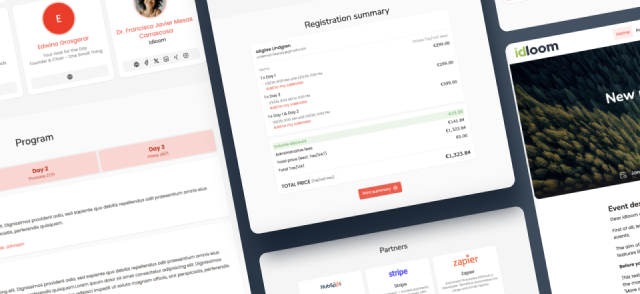
blogactualités
Une refonte rafraîchissante de votre site web événementiel
Une refonte rafraîchissante de votre site web événementiel !

user guides
Transfert de données : Comment préremplir les formulaires dans idloom
Apprenez à intégrer facilement des données dans les formulaires idloom en utilisant des paramètres d’URL sécurisés et des JSON cryptés, garantissant des inscriptions efficaces,…
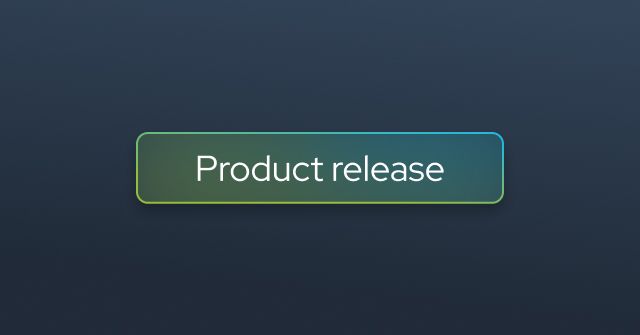
product releases
Mise à jour de novembre 2024
idloom lance la facturation électronique pour simplifier et automatiser vos processus de facturation. Découvrez toutes les nouvelles fonctionnalités de la mise à jour de novembre…
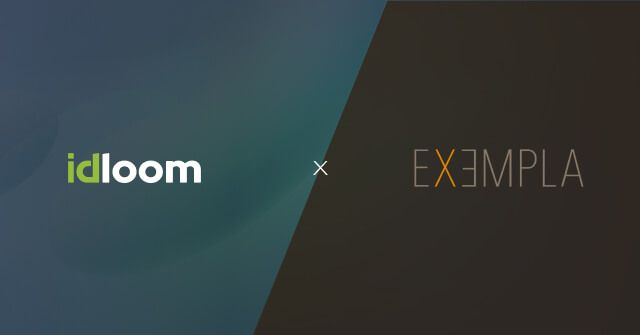
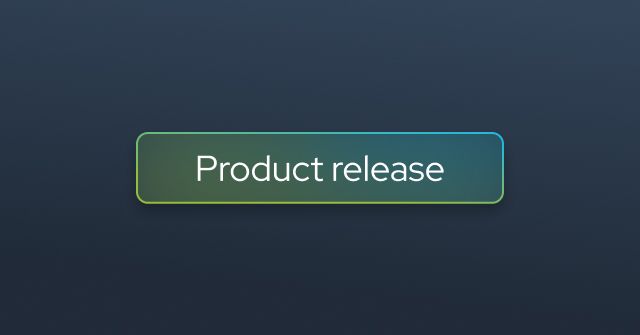
product releases
Mise à jour d'octobre 2024
Découvrez la mise à jour d’octobre 2024 d’idloom : gestion avancée des billets avec quantités partagées, réservation de créneaux via calendrier, et contrôle Captcha personnalisable…